Page 1
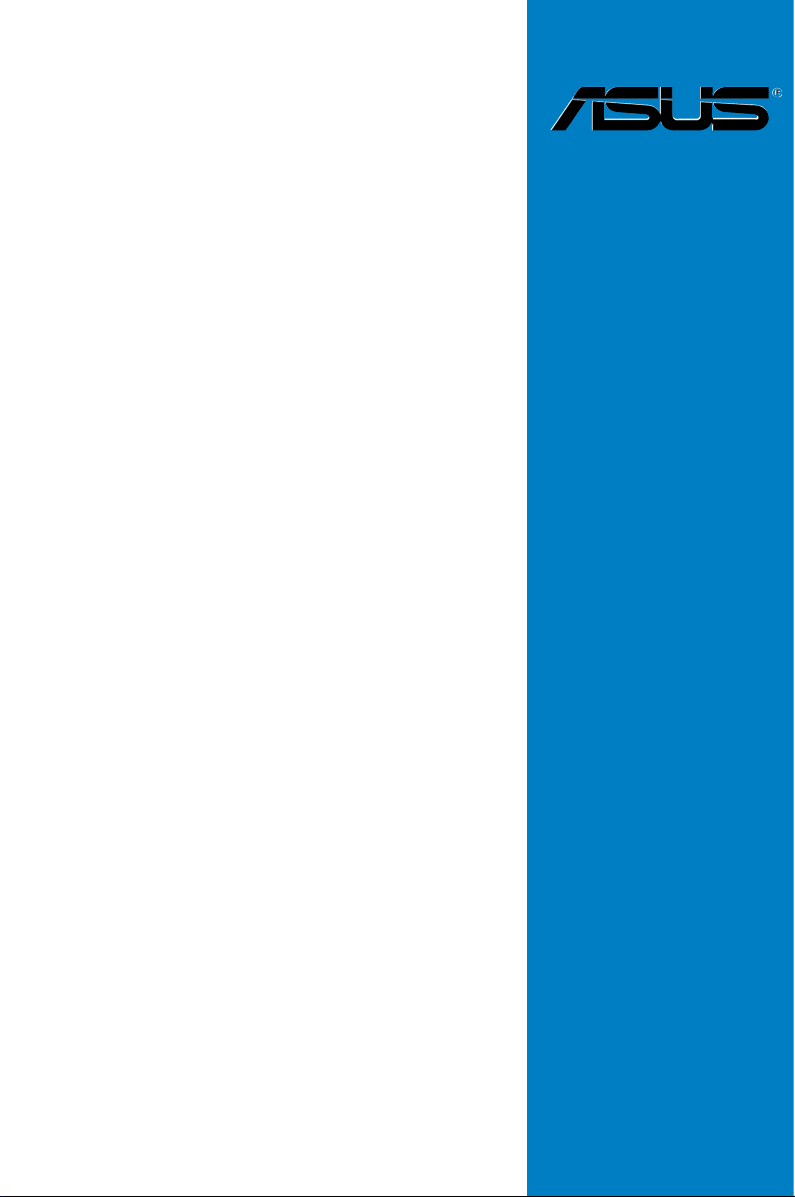
Guide
d’installation de
la carte mère
Carte mère
Page 2
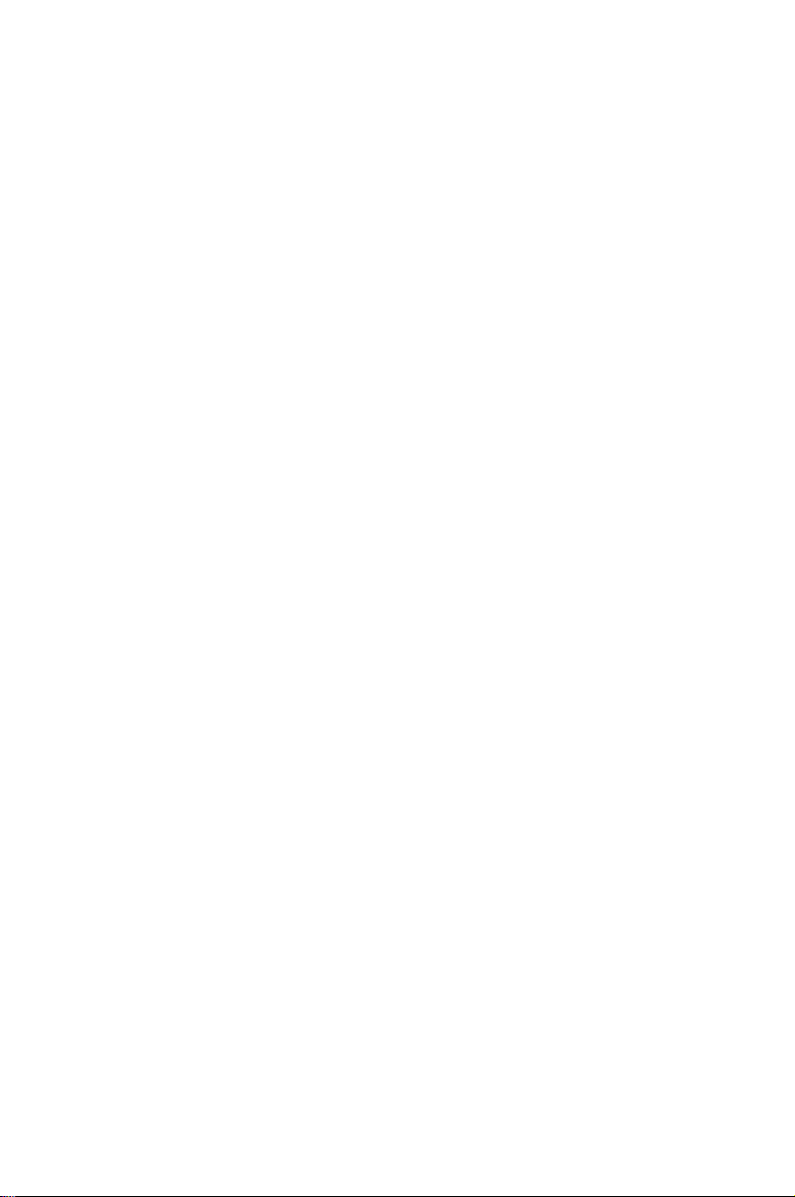
F4024
Première édition V1
Juillet 2008
Aucun extrait de ce manuel, incluant les produits et logiciels qui y sont
décrits, ne peut être reproduit, transmis, transcrit, stocké dans un système
de restitution, ou traduit dans quelque langue que ce soit sous quelque
forme ou quelque moyen que ce soit, à l’exception de la documentation
conservée par l’acheteur dans un but de sauvegarde, sans la permission
écrite expresse de ASUSTeK COMPUTER INC. (“ASUS”).
ASUS FOURNIT CE MANUEL “TEL QUE” SANS GARANTIE D’AUCUNE
SORTE, QU’ELLE SOIT EXPRESSE OU IMPLICITE,COMPRENANT
MAIS SANS Y ETRE LIMITE LES GARANTIES OU CONDITIONS DE
COMMERCIALISATION OU D’APTITUDE POUR UN USAGE PARTICULIER. EN AUCUN CAS ASUS, SES DIRECTEURS, CADRES, EMPLOYES
OU AGENTS NE POURRONT ÊTRE TENUS POUR RESPONSABLES
POUR TOUT DOMMAGE INDIRECT, SPECIAL, SECONDAIRE OU
CONSECUTIF (INCLUANT LES DOMMAGES POUR PERTE DE PROFIT,
PERTE DE COMMERCE, PERTE D‘UTILISATION DE DONNEES,
INTERRUPTION DE COMMERCE ET EVENEMENTS SEMBLABLES),
MEME SI ASUS A ETE INFORME DE LA POSSIBILITE DE TELS DOMMAGES PROVENANT DE TOUT DEFAUT OU ERREUR DANS CE
MANUEL OU DU PRODUIT.
La garantie sur le produit ou le service ne sera pas prolongée si (1) le
produit est réparé, modié ou altéré, à moins que cette réparation, modication ou altération ne soit autorisée par écrit par ASUS; ou (2) si le
numéro de série du produit est dégradé ou manquant.
Les produits et noms de sociétés qui apparaissent dans ce manuel ne
sont utilisés que dans un but d’identication ou d’explication dans l’intérêt
du propriétaire, sans intention de contrefaçon
LES SPECIFICATIONS ET INFORMATIONS CONTENUES DANS CE
MANUEL SONT FOURNIES A TITRE INFORMATIF SEULEMENT, ET SONT
SUJETTES A CHANGEMENT A TOUT MOMENT SANS AVERTISSEMENT
ET NE DOIVENT PAS ETRE INTERPRETEES COMME UN ENGAGEMENT
DE LA PART D’ASUS. ASUS N‘ASSUME AUCUNE RESPONSABILITE
POUR TOUTE ERREUR OU INEXACTITUDE QUI POURRAIT APPARAITRE
DANS CE MANUEL, INCLUANT LES PRODUITS ET LOGICIELS QUI Y
SONT DECRITS.
Copyright © 2008 ASUSTeK COMPUTER INC. Tous droits réservés.
Page 3
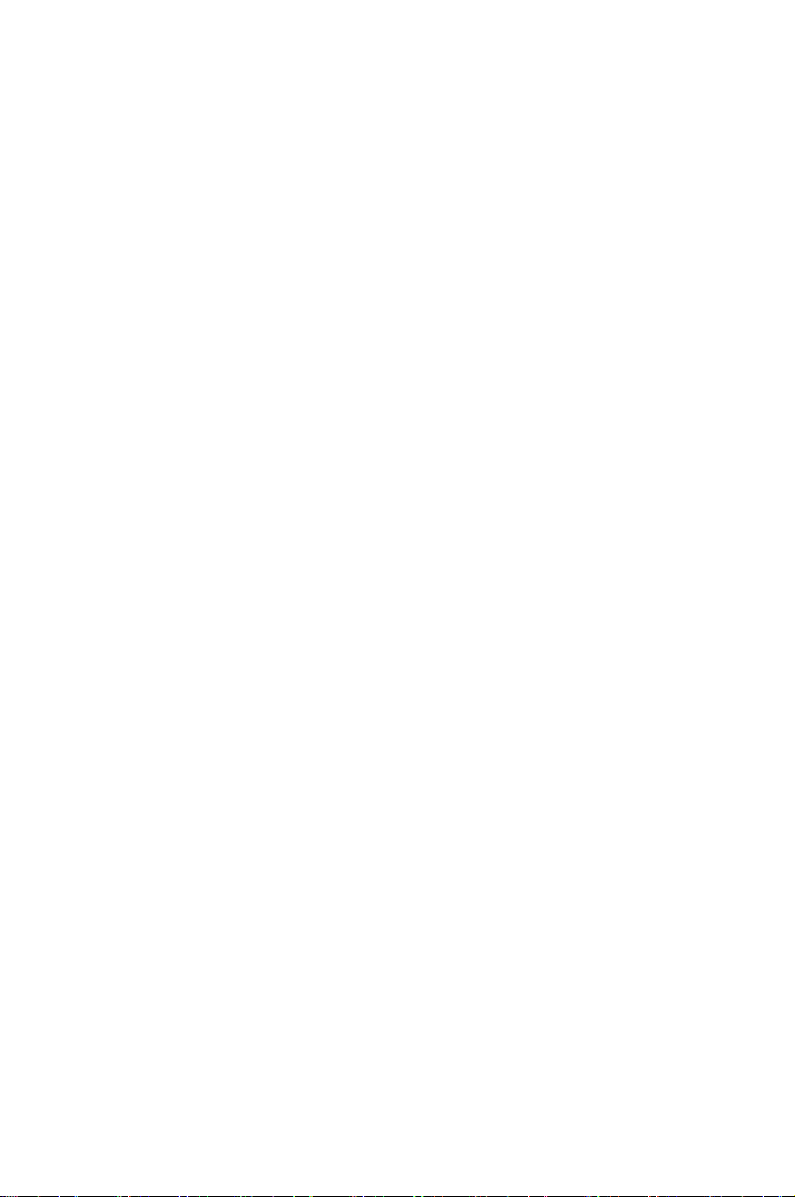
Informations de sécurité
Sécurité électrique
• Pour éviter tout risque de choc électrique, débranchez le câble d’alimentation
de la prise de courant avant de toucher au système.
• Lorsque vous ajoutez ou enlevez des composants, vériez que les câbles
d’alimentation sont débranchés avant de relier les câbles de signal. Si
possible, déconnectez tous les câbles d’alimentation du système avant
d’ajouter un périphérique.
• Avant de connecter ou de déconnecter les câbles de signal de la carte mère,
vériez que tous les câbles d’alimentation sont bien débranchés.
• Demandez l’assistance d’un professionnel avant d’utiliser un adaptateur ou
une rallonge. Ces appareils risquent d’interrompre le circuit de terre.
• Vériez que votre alimentation délivre la tension électrique adaptée à votre pays.
Si vous n’en êtes pas certain, contactez votre fournisseur électrique local.
• Si l’alimentation est cassée, n’essayez pas de la réparer vous-même.
Contactez votre revendeur.
Sécurité en opération
• Avant d’installer la carte mère et d’y ajouter des périphériques, prenez le
temps de bien lire tous les manuels livrés dans la boîte.
• Avant d’utiliser le produit, vériez que tous les câbles sont bien branchés et
que les câbles d’alimentation ne sont pas endommagés. Si vous relevez le
moindre dommage, contactez votre revendeur immédiatement.
• Pour éviter les court-circuits, gardez les clips, les vis et les agraffes loin des
connecteurs, des slots, des sockets et de la circuiterie.
• Evitez la poussière, l’humidité et les températures extrêmes. Ne placez pas le
produit dans une zone susceptible de devenir humide.
• Placez le produit sur une surface stable.
• Si vous avez des problèmes techniques avec votre produit contactez un
technicien qualié ou appelez votre revendeur.
Page 4
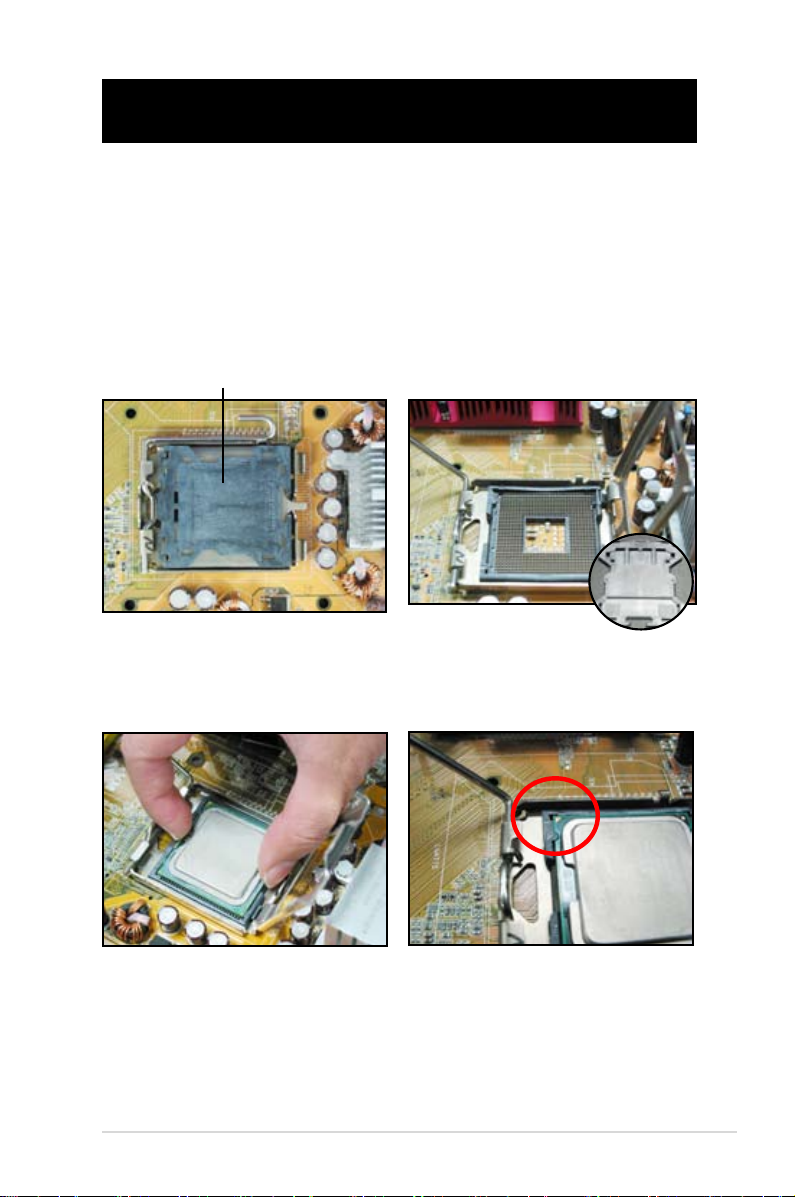
Chapitre 1: Démarrage rapide
1.1 Installer le CPU
1.1.1 Socket Intel LGA775
1. Localisez le socket du CPU sur la
carte mère.
Couvercle PnP
3. Mettez en place du CPU dans le
socket.
2. Libérez l’onglet de rétention puis
levez le couvercle avec votre
pouce. Appuyez sur le couvercle
PnP pour le retirer.
Pour éviter d’endommager les broches
du socket, n’enlevez le couvercle PnP
que pour installer un CPU.
4. Assurez-vous que la marque en
forme de triangle doré soit placée
en bas à gauche du socket.
Guide d’installation de la carte mère ASUS 1-1
Page 5
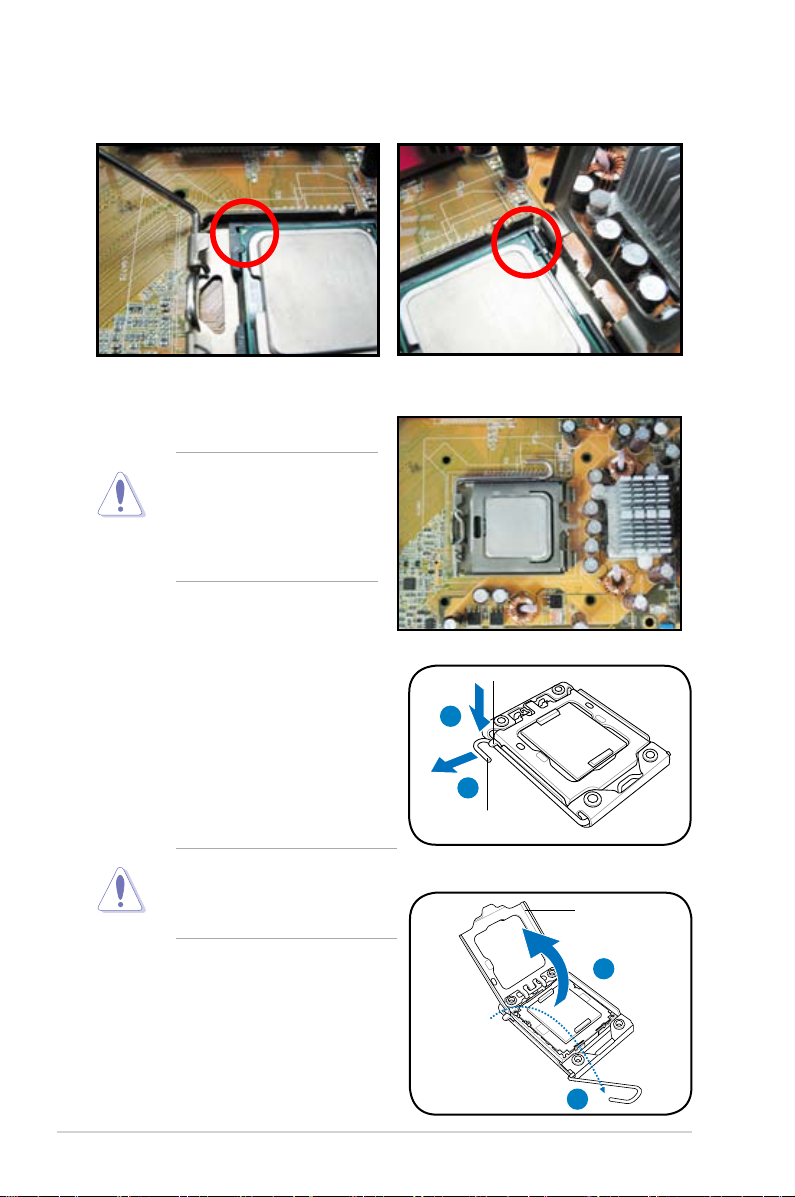
5. Faites correspondre l’ergot d’alignement du socket avec l’encoche du CPU.
6. Refermez la plaque, puis pressez le levier jusqu’à ce qu’il se loge dans le loquet
de rétention.
Le CPU ne peut être placé que
dans un seul sens. NE FORCEZ
PAS sur le CPU pour le faire
entrer dans le socket pour éviter
de plier les broches du socket
et/ou d’endommager le CPU !
1.1.2 Socket Intel LGA1366
1. Localisez le socket du CPU de la
carte mère.
Onglet de rétention
A
2. Exercez une pression de votre
pouce sur le loquet (A), puis
déplacez-le vers la gauche (B)
jusqu’à ce qu’il se libère de l’onglet
de rétention.
Pour éviter d’endommager les
broches du socket, ne retirez pas
le cache PnP sauf pour installer
le CPU.
3. Soulevez le loquet dans un angle
B
Levier
Plaque de
chargement
4
de 135º .
4. Soulevez la plaque de chargement
à l’aide de votre index et de votre
pouce, en suivant un angle de 100º.
3
1-2 Chapitre 1: Démarrage rapide
Page 6
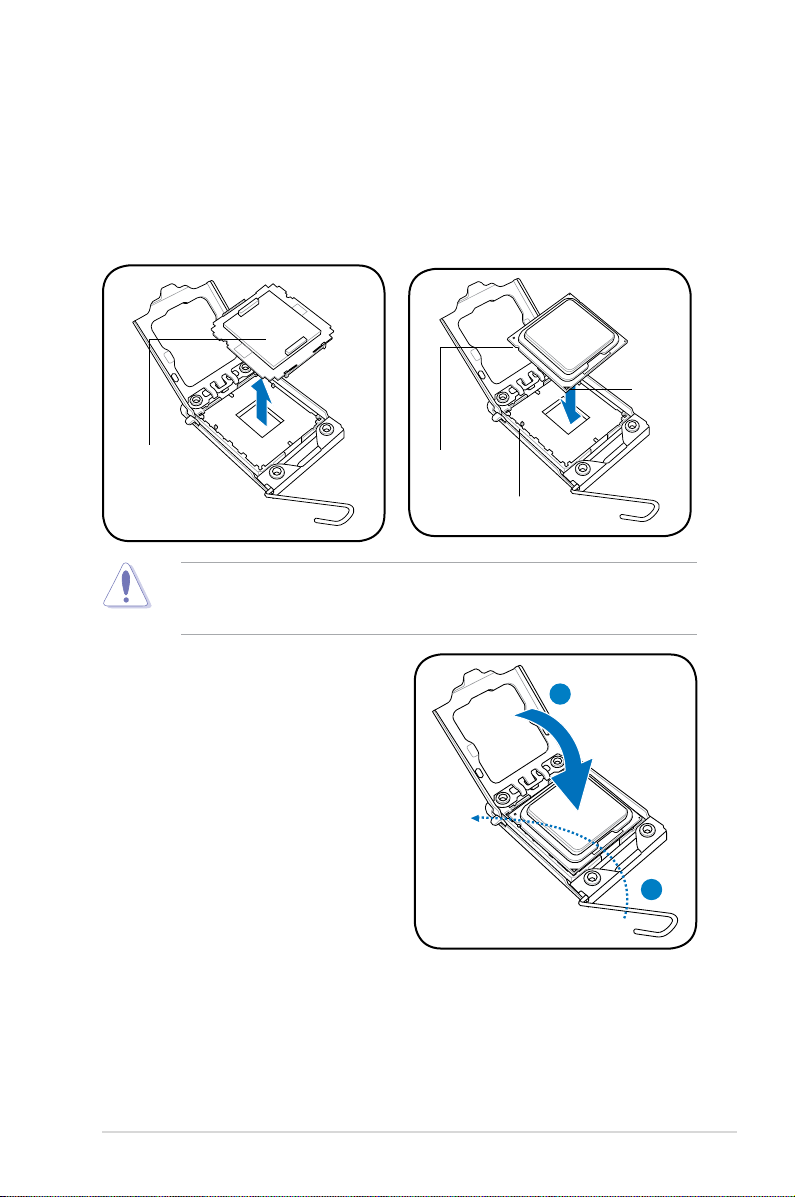
5. Retirez le cache PnP de la plaque
de chargement en le poussant vers
l’extérieur.
6. Placez le CPU sur le socket de sorte
que le triangle doré repose sur le
coin inférieur gauche du socket.
L’embout d’alignement doit s’insérer
dans l’encoche du CPU.
Marque en
forme de
triangle
doré
Cache PnP
Le CPU ne peut être placé que dans un seul sens. NE FORCEZ PAS sur le
CPU pour le faire entrer dans le socket; vous risqueriez de plier les broches du
socket et/ou d’endommager le CPU !
Refermez la plaque de chargement
(A), puis poussez le loquet (B)
jusqu’à ce qu’il s’encastre dans
l’onglet de rétention.
Encoche
du CPU
Ergot d’alignement
A
B
Guide d’installation de la carte mère ASUS 1-3
Page 7
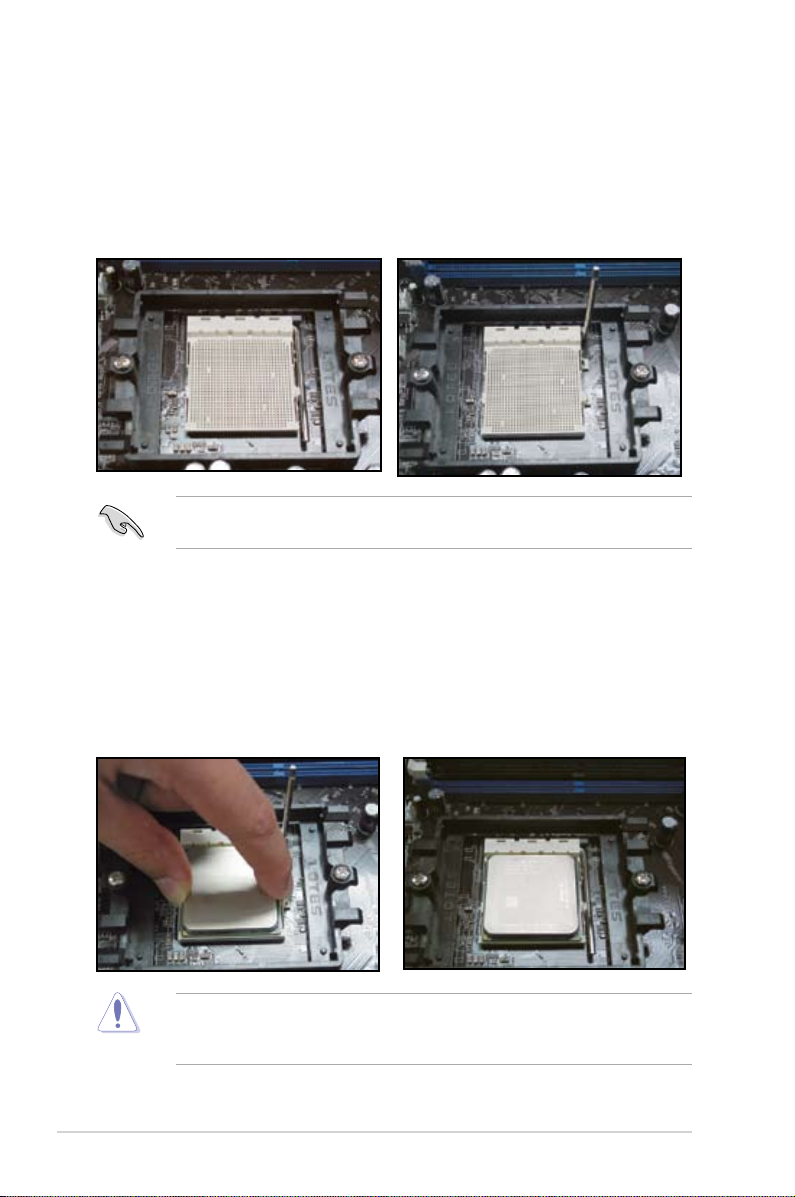
1.1.3 Socket AMD AM2
1. Localisez le socket du CPU de la
2. Déverrouillez le socket en
carte mère.
Assurez-vous que le levier soit bien levé dans un angle de 90º/100º; sinon, le
CPU ne pourra être correctement inséré.
3. Placez le CPU sur le socket, en vous
4. Lorsque le CPU est en place,
assurant que la marque en forme
de triangle doré est placée en bas à
gauche du socket.
Insérez délicatement le CPU dans le
socket jusqu’à ce qu’il soit bien en
place.
soulevant le levier dans la direction
de la èche dans un angle de
90º/100º.
abaissez le levier pour sécurisez
le CPU. Un léger cliquetis se fait
entendre indiquant que le CPU est
bien verrouillé.
Le CPU ne peut être placé que dans un seul sens. NE FORCEZ PAS sur le CPU
pour le faire entrer dans le socket pour éviter de plier les broches du socket et/ou
d’endommager le CPU !
1-4 Chapitre 1: Démarrage rapide
Page 8
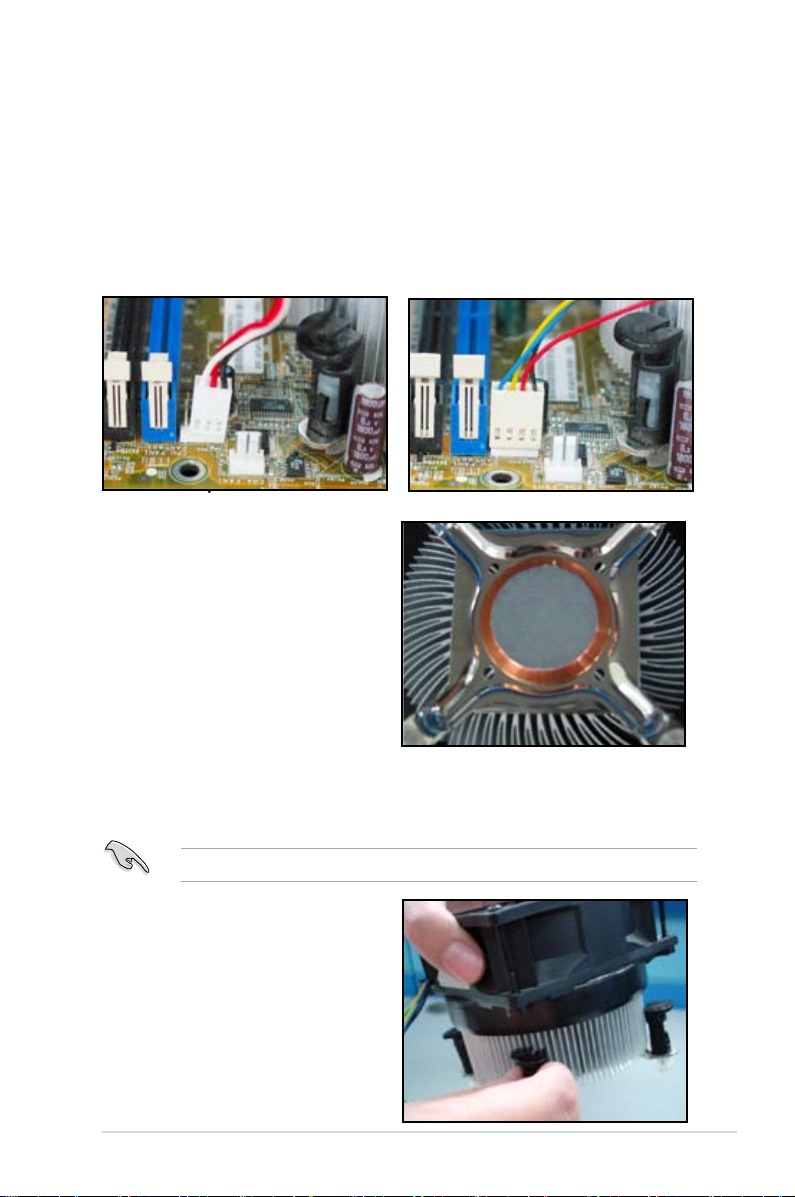
1.2 Installer le dissipateur et le ventilateur
Pour installer le dissipateur et le ventilateur du CPU:
1. Sélectionnez un ensemble dissipateur/ventilateur certié Intel ou
sur votre carte mère. Il existe des connecteurs à 3 broches (à gauche) et
4 broches (à droite). Seuls les CPU avec des connecteurs à 4 broches
suportent la technologie ASUS Q-Fan.
Pour les dissipateurs certiés Intel:
2. Certains dissipateurs de chaleur
sont fournis avec une pâte
thermique pré-appliquée. Si
c’est le cas, ne la retirez pas et
n’enlevez le lm de protection
qu’avant l’installation. S’il n’y a
pas de pâte thermique, avant
l’installation du dissipateur de
chaleur, appliquez quelques
gouttes de pâte thermique sur la
zone du CPU qui sera en contact
avec le dissipateur. Assurez-vous
que la couche de pâte thermique
soit étalée de façon homogène.
AMD basé
An de ne pas contaminer la pâte, NE L’ETALEZ PAS directement avec votre doigt.
3. Orientez les xations avec
l’extrémité étroite de la cannelure
pointant vers l’extérieur.
Guide d’installation de la carte mère ASUS 1-5
Page 9
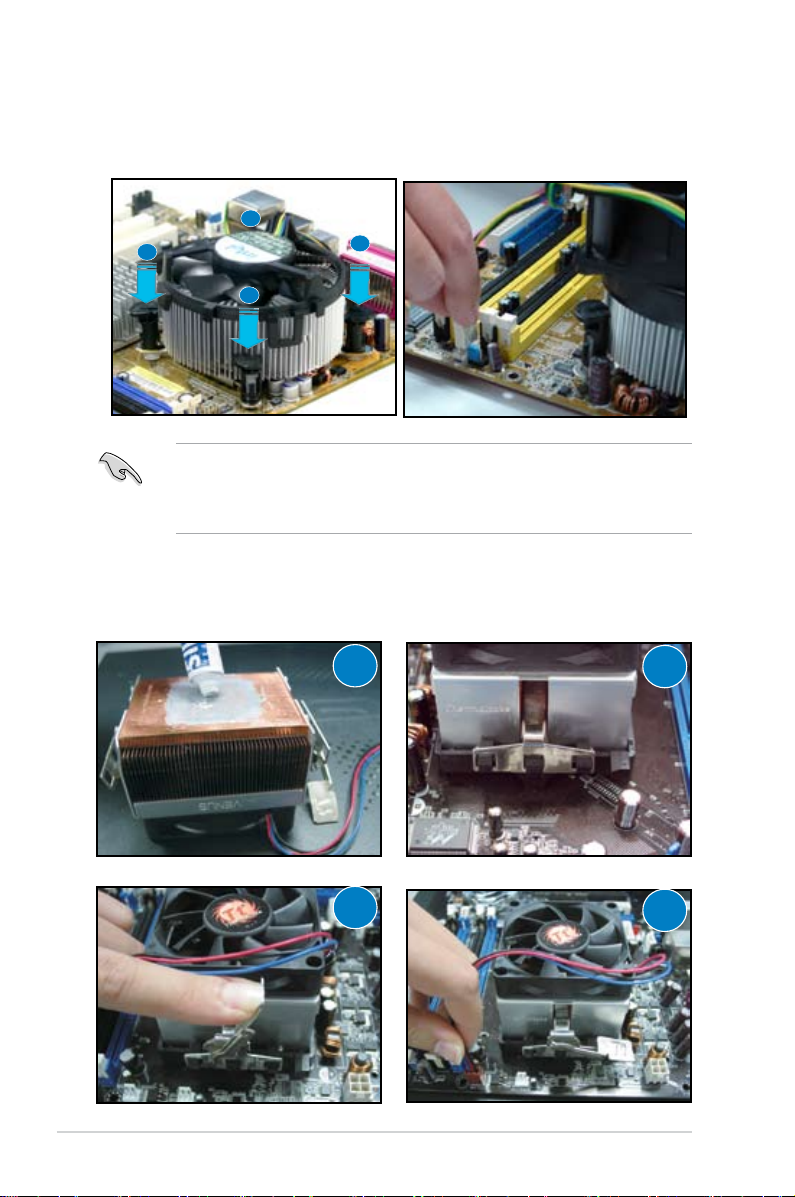
4. Enfoncez les attaches, deux
par deux, selon une séquence
diagonale, an de xer l’ensemble
5. Connectez le câble du ventilateur du
CPU au connecteur correspondant
sur la carte mère.
ventilateur-dissipateur.
B
A
B
N’oubliez pas de connecter le câble du ventilateur au connecteur CPU fan !
Une erreur du monitoring matériel peut survenir si vous ne branchez pas ce
connecteur. Nous vous suggérons d’utiliser un dissipateur omnidirectionnel an
d’obtenir une dissipation de la chaleur optimale sur une zone plus grande.
A
Pour les dissipateurs certiés AMD:
Suivez les instructions ci-dessous pour installer un dissipateur de chaleur certié AMD:
1
3
1-6 Chapitre 1: Démarrage rapide
2
4
Page 10
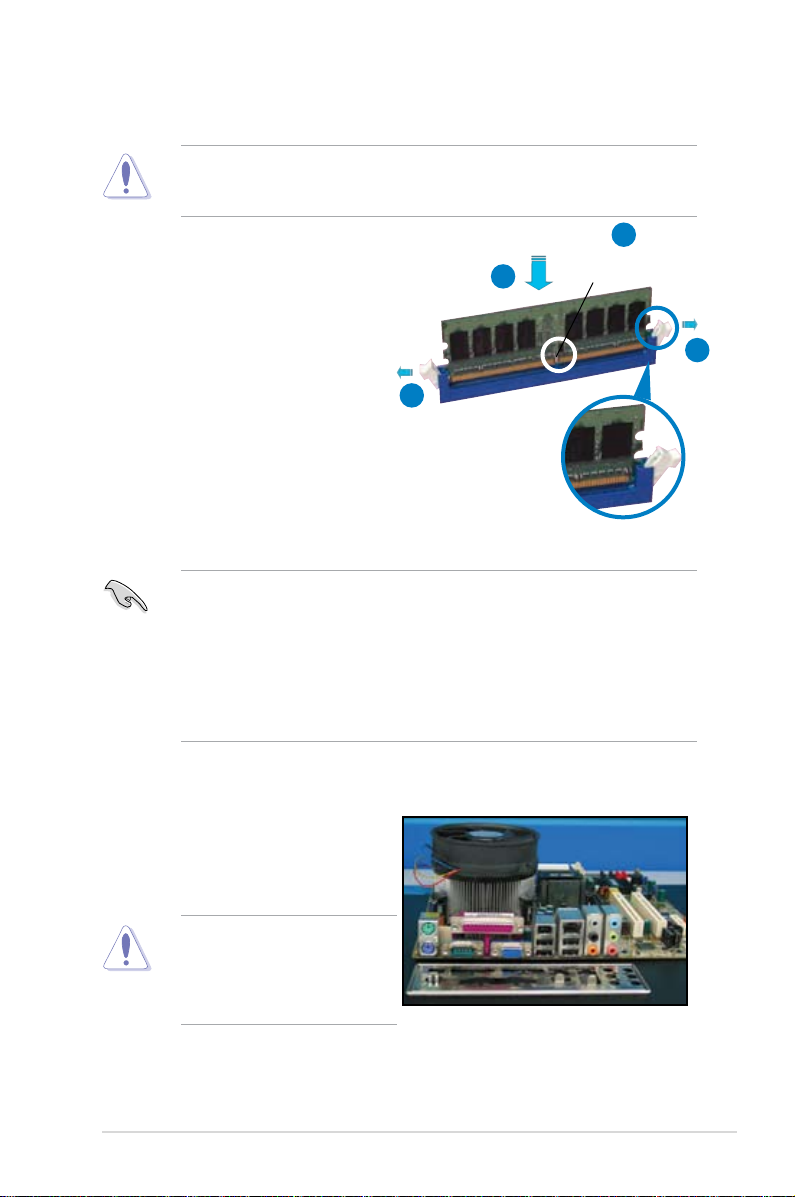
1.3 Installer un module DIMM
Débranchez l’alimentation avant d’ajouter ou de retirer des modules DIMM ou
tout autre composant système. Ne pas le faire risquerait d’endommager la carte
mère et les composants.
Pour installer un DIMM:
1. Déverrouillez un socket DIMM en
pressant les clips de rétention vers
l’extérieur.
2. Alignez un module DIMM sur le
socket de sorte que l’encoche sur
le module corresponde à l’ergot sur
le socket.
1
3. Insérez fermement le module DIMM
dans le socket jusqu’à ce que les
clips se remettent en place d’euxmêmes et que le module soit bien
en place.
• Un DIMM DDR2 est doté d’une encoche, ce qui lui permet de ne pouvoir être
inséré dans le socket que dans un seul sens. Ne forcez pas sur le module
pour éviter de l’endommager.
• Pour installer deux DIMM ou plus, référez-vous au guide de l’utilisateur
fournit avec la carte mère.
• Référez-vous au manuel de l’utilisateur pour la liste des revendeurs agréés
des modules mémoire.
1.4 Installer la carte mère
2
Encoche du DIMM
3
Clip de rétention déverrouillé
DDR2
1
1. Les ports d’E/S diffèrent sur chaque
carte mère. Utilisez et installez
uniquement la plaque d’E/S arrière
fournie avec la carte mère.
Vous pouvez vous blesser avec
des pointes ou des bords eflés.
Nous vous recommandons
de porter des gants lors de
l’installation de la plaque d’E/S.
Guide d’installation de la carte mère ASUS 1-7
Page 11
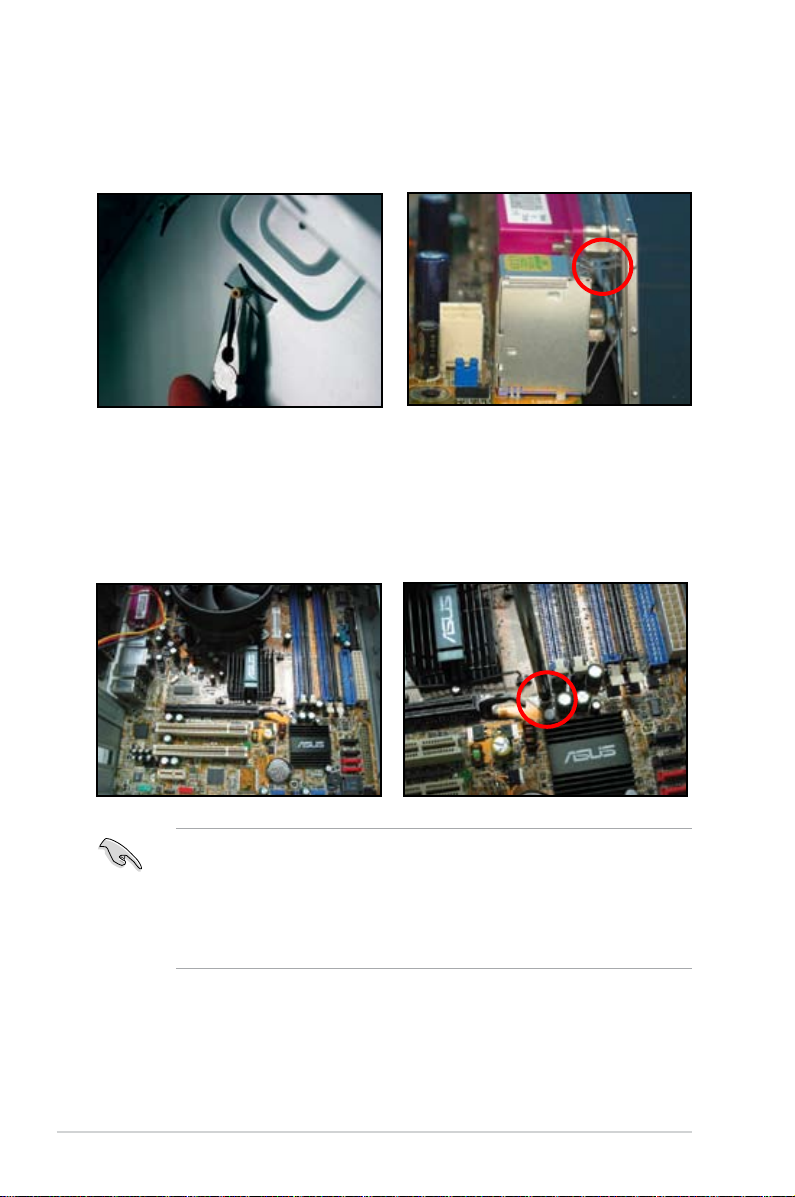
2. Installez les douilles sur les pas de
vis correspondant sur la plaque de
métal.
3. Les ailettes de la plaque d’E/S
peuvent endommager les ports
d’E/S. Prenez garde lors de son
installation.
4. Positionnez le côté E/S de la carte
mère vers l’arrière du châssis et
installez la carte mère sur le châssis.
• Retirez le couvercle en métal pour les cartes d’extension situé à l’arrière
du châssis avant d’installer la carte mère. Sur certains modèles de châssis,
il est difcile de retirer le couvercle du slot pour cartes d’extension après
l’installation.
• NE SERREZ PAS LES VIS TROP FORT, vous risqueriez d’endommager la
carte mère.
5. Insérez et serrez légèrement les
vis dans une séquence diagonale.
1-8 Chapitre 1: Démarrage rapide
Page 12
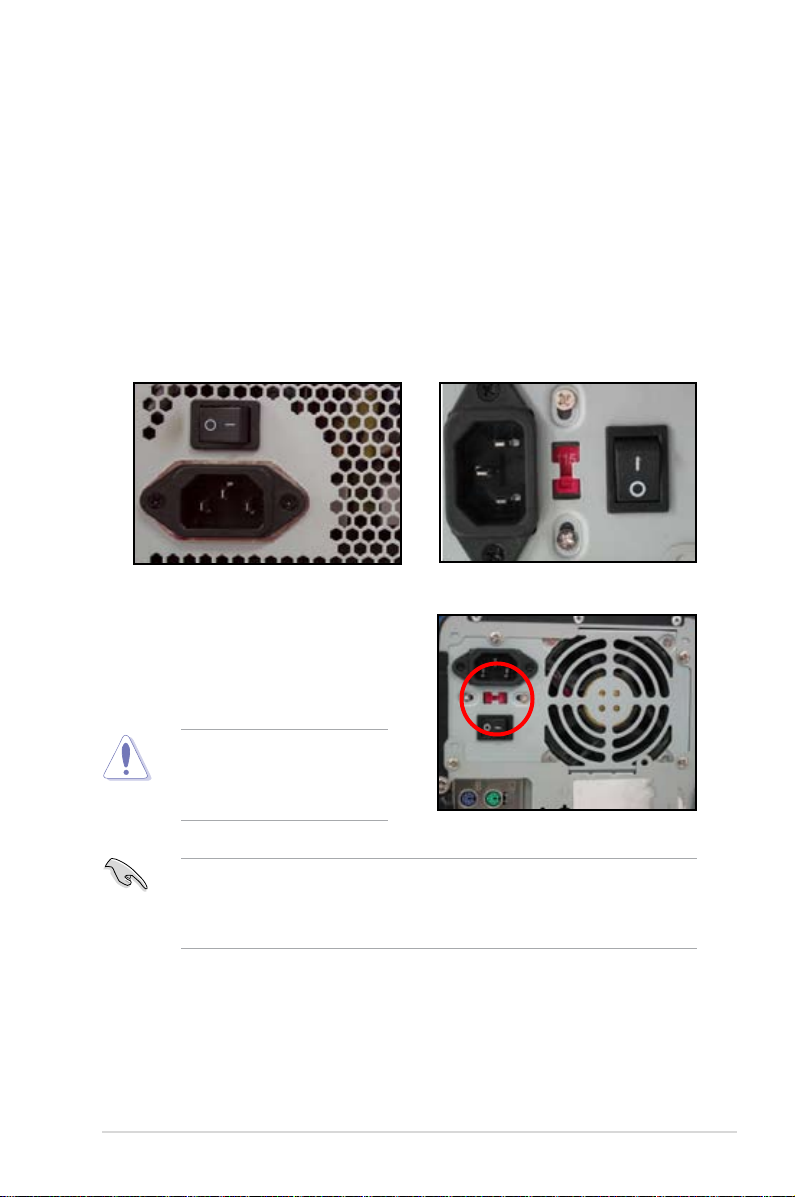
1.5 Installer le bloc d’alimentation
Il existe deux sortes de blocs d’alimentation couramment employés. Le premier est
un PFC (Power Factor Correction) actif et l’autre un PFC passif.
1. Sélectionnez un bloc d’alimentation.
Bloc d’alimentation à PFC actif:
Un PFC actif corrige
automatiquement le voltage
d’entrée.
2. Si vous utilisez un bloc
d’alimentation à PFC passif,
ajustez le voltage d’entrée sur le
voltage d’entrée correspondant à
votre zone d’utilisation.
Si vous n’ajustez pas le
voltage d’entrée correctement,
vous risquez d’endommager
gravement votre système.
Bloc d’alimentation à PFC
passif:
Un PFC passif requiert une
ajustement manuel du voltage
d’entrée.
Utilisez uniquement des blocs d’alimentation comformes aux normes de
sécurité. Utiliser un bloc d’alimentation instable peut endommager la carte mère
et d’autres composants. Référez-vous au manuel de l’utilisateur pour obtenir
une liste des blocs d’alimentation approuvés pour cette carte mère.
Guide d’installation de la carte mère ASUS 1-9
Page 13

1.6 Installer une carte d’extension
Pour installer une carte d’extension:
1. Retirez le cache en métal du slot pour carte d’extension opposé à celui où
vous désirez installer la carte.
2. Installez la carte d’extension et assurez-vous qu’elle soit bien en place sur le slot.
3. Serrez les vis pour sécuriser la carte dans le slot.
4. Répétez les étapes suivantes pour installer une autre carte d’extension.
Carte PCI Carte PCIE x16
Carte PCIE x1
• Référez-vous à la documentation accompagnat la carte pour plus de détails
sur la configuration de la carte, et au manuel de l'utilisateur de la carte
mère si vous devez congurer des jumpers après l'installation de la carte
d'extension.
• Référez-vous au manuel de l'utilisateur de la carte mère pour obtenir plus
d'informations sur la connexion du câble de signal de la carte d'extension.
1-10 Chapitre 1: Démarrage rapide
Page 14

1.7 Installer un lecteur optique
1.7.1 Lecteur optique PATA
1. Retirer le cache en plastique et
faites glisser le lecteur optique à
l’intérieur de la baie.
3. Orientez et branchez le câble
IDE sur le lecteur optique. La
rayure rouge sur le câble IDE doit
correspondre au creux indiquant la
broche 1sur le lecteur optique.
Les câbles IDE sont certiés conformes. Ne forcez pas le câble IDE dans le
connecteur.
4. Branchez le câble d’alimentation
à quatre broches sur le lecteur
optique.
2. Alignez les vis puis serrezles pour sécuriser le lecteur
optique.
5. Reliez le câble audio au lecteur
optique.
Guide d’installation de la carte mère ASUS 1-11
Page 15

1.7.2 Lecteur optique SATA
1. Retirez le cache et faites glisser le
disque optique dans la baie.
3. Orientez et branchez le câble SATA
sur le lecteur optique. Les câbles
SATA sont certiés conformes. Ne
forcez pas le câble SATA dans le
connecteur.
2. Alignez les vis puis serrez-les pour
sécuriser le lecteur optique.
4. Connectez le cordon d’alimentation
SATA sur le lecteur optique.
1-12 Chapitre 1: Démarrage rapide
5. Reliez le câble audio au lecteur
optique.
Page 16

1.7.3 Lecteur de disquettes
1. Retirez le cache et insérez le
lecteur de disquettes dans la baie.
3. Orientez et branchez le câble de
signal sur le lecteur disquettes.
La rayure rouge sur le câble
représentant la broche 1 doit
correspondre à la broche 1 du
connecteur du lecteur de disquettes.
2. Alignez et serrez les vis pour
sécuriser le lecteur de disquettes.
4. Branchez le câble d’alimentation
du lecteur de disquettes sur le
connecteur situé à l’arrière du
lecteur.
Guide d’installation de la carte mère ASUS 1-13
Page 17

1.7.4 Disques durs PATA
1. Insérez le disque dur PATA dans la
baie.
3. Orientez et branchez le câble de
signal sur le disque dur. La bande
rouge du câble représente la broche
1. Alignez le câble sur l’encoche et
ne le forcez pas dans le connecteur.
2. Alignez et serrez les vis pour
sécuriser le disque dur.
4. Branchez le câble d’alimentation à
quatre broches sur le connecteur
situé à l’arrière du disque dur.
5. Reliez l’autre extrêmité du câble
au slot correspondant de la carte
mère.
1-14 Chapitre 1: Démarrage rapide
Page 18

Notes concernant l’installation de disques durs PATA
• Si votre système d’exploitation est
installé sur le disque dur contrôlé
par le contrôleur RAID ou tout autre
contrôleur, vous devez d’abord
installer le pilote du contrôleur sur
le disque dur.
• Les câbles ont été conçus avec
des tirettes. Installez facilement
vos disques en vous référant aux
étiquettes situées sur les câbles. Pour
ne pas endommager les broches,
débranchez le câble en utilisant les
tirettes prévues à cet effet.
• Il existe deux sortes de câbles
IDE ATA, le plus récent de 80
broches (à droite) et le plus ancien
à 40 broches (à gauche). Pour
les disques ATA66/100/133, seul
le câble à 80 broches permet
d’atteindre des performances
optimales. Les câbles à 40 broches
sont généralement utilisés pour les
lecteurs optiques.
• Le connecteur du câble est codé
grâce à une couleur. Le bleu est
dédié au connecteur d’hôte et
le noir/gris est dédié au disque
primaire/secondaire.
• Lorsque vous connectez deux
périphériques IDE, vous devez
congurer les jumpers sur des
positions différentes, un sur
“maître” et un sur “esclave”. Si vous
utilisez un câble à 80-broches,
vous pouvez utiliser la conguration
“cable select”.
Guide d’installation de la carte mère ASUS 1-15
Page 19

1.7.5 Disques durs SATA
1. Insérez le disque dur SATA dans la
baie.
3. Orientez et branchez le câble SATA
sur le disque dur. Le câble ne peut
être installé que dans un sens.
2. Alignez et serrez les vis pour
sécuriser le disque dur.
4. Branchez le câble d’alimentation
SATA sur le connecteur situé sur
l’arrière du disque dur.
Notes concernant l’installation de disques durs SATA
• L’interface Serial ATA (SATA) fournit
un taux de transfert de données
plus rapide et une meilleure
tolérance de voltage. La conception
eflée du câble SATA règle par la
même occasion les problèmes de
câblage et permet une arrivée d’air
plus importante dans le châssis.
• La câble du connecteur
d’alimentation SATA est différent
du connecteur d’alimentation à
4 broches traditionnel. La carte
mère ASUS est fournie avec des
adaptateurs d’alimentation au cas
où votre bloc d’alimentation ne
serait pas livré avec ce nouveau
connecteur.
1-16 Chapitre 1: Démarrage rapide
Page 20

1.8 Câbles du panneau avant
M2N-X
F_PANEL
PLED-
PWR
PLED+
Ground
GNDReset
IDELED+
IDELED-
HD LED RESET
PWR LED PWR BTN
P5B-E
®
*
Requires an ATX power supply.
PANEL
PLED-
PWR
+5V
Speaker
Ground
RESET
Ground
Reset
Ground
Ground
PWRSW
PLED+
IDE_LED-
IDE_LED+
IDE_LED
PLED SPEAKER
Connecter les câbles du panneau avant:
• RESET (Interrupteur de redémarrage)
• PLED (LED d’alimentation)
• PWRSW (Interrupteur d’alimentation)
• IDE_LED (LED d’activité du disque dur IDE)
• SPEAKER (Connecteur pour haut-parleurs)
Connecteur à 20-8 broches du panneau avant
PIN1
PIN1
Requiert une alimentation ATX
Connecteur à 10-1 broches du panneau avant
• Les câbles du panneau avant du châssis peuvent changer en fonction des
modèles et de la conception. Branchez ces connecteurs sur la carte mère
en respectant les indications inscrites sur les étiquettes.
• Si les LED ne s’allument pas alors que l’emplacement des broches est
correct, il se peut que vous ayez confondu les broches de terre et les
broches de signal. Les broches de terre sont le plus souvent blanches et
les broches de signal colorées.
• Les câbles SPEAKER, RESET et PWRSW du panneau avant n’ont
pas d’orientation spécique au contraire des câbles IDE_LED et PLED.
Connectez la broche 1 sur la broche 1 du connecteur de la carte mère.
• Le connecteur du panneau avant varie selon le modèle de la carte mère.
Référez-vous au manuel de l’utilisateur pour plus d’informations.
Guide d’installation de la carte mère ASUS 1-17
Page 21

ASUS Q-Connector
L’installation en une
étape permise par ASUS
Q-Connector vous fait
gagner du temps lors du
branchement compliqué
des câbles du panneau
avant. Référez-vous au
manuel de l’utilisateur pour
plus de détails.
Le Q-connector est disponible sur une sélection de modèles. Référez-vous au
manuel de l’utilisateur pour plus de détails.
1.9 Connexion de l’alimentation ATX
Les connecteurs d’alimentation ATX ne peuvent être installés que dans un seul
sens. Utilisez les clips situés sur les côtés pour brancher les connecteurs sur
la carte mère. NE FORCEZ PAS le connecteur mâle dans la prise femelle de
la carte mère. Il doit normalement y avoir deux connecteurs sur la carte mère,
un connecteur d’alimentation à 24 broches et un à 4 broches. Certains anciens
blocs d’alimentation ne possèdent que des connecteurs à 20 broches qui sont
compatibles avec le connecteur d’alimentation à 24 broches de la carte mère.
Connecteur 24 broches
Connecteur d’alimentation 4 broches
1-18 Chapitre 1: Démarrage rapide
Connecteur d’alimentation 20 broches
(branché sur la prise femelle 24 broches de la
carte mère)
Page 22

• NE RELIEZ PAS l’alimentation secteur externe lorsque vous branchez les
connecteurs d’alimentations sur la carte mère.
• Assurez-vous que les connecteurs d’alimentation sont bien en place sur la
carte mère.
• Si votre bloc d’alimentation supporte des connecteurs 20 broches + 4
broches, vous pouvez combiner ces deux connecteurs et l’installer sur les
connecteurse 24 broches de la carte mère.
Connecteurs d’alimentation
Connecteur ATX 20+4 (24) broches
Connecteur ATX 4 broches
Connecteur d’alimentation périphérique
(à gauche) Connecteur pour lecteur
disquettes (à droite)
Guide d’installation de la carte mère ASUS 1-19
Page 23

1.10 Périphériques et accessoires
Référez vous à l’illustration ci-dessous pour connecter vos périphériques et accessoires.
1. Cordon
d’alimentation.
2. Port clavier
PS/2
3. Port S/PDIF out
4. Port série
5. Port USB
6. Port Microphone
7. Port Line out 14. Port DVI
1. Prise d’alimentation +
8. Port souris PS/2 + souris
8. port souris
PS/2
9. Port Parallèle
10. Port IEEE1394
11. Port LAN (RJ45)
12. Port Line in
13. Port VGA
cordon d’alimentation
2. Port clavier PS/2 + clavier
9. Port Parallèle +
imprimante
3. Port S/PDIF out +
système 5.1
10. Port IEEE1394 + disque
dur externe
4. Port Série + PDA
5. Port USB + périphérique USB
6. Port Microphone +
11. Port LAN (RJ45) + modem
12. Port Line in + enregistreur
13. Port VGA + moniteur CRT
microphone
7. Port Line out + haut-
14. Port DVI + moniteur LCD
parleurs
Les connecteurs arrière varient selon le modèle. Référez-vous au manuel de
l’utilisateur pour plus de détails.
1-20 Chapitre 1: Démarrage rapide
Page 24

1.11 Démarrer pour la première fois
Au démarrage, le système lance le Power-On Self Test ou POST. Durant ce test, le
BIOS émet des bips sonores (Voir tableau des bips du BIOS ci-dessous).
Bip BIOS Description
Un bip continu suivi de trois bips courts Aucune carte VGA détectée
Un bip continu suivi de deux bips courts
suivis d'une pause (répété)
Un bip continu suivi de quatre bips courts Défaillance composant matériel
Aucune mémoire détectée
(AMI BIOS)
Quatre bips courts Défaillance composant matériel
(AWARD BIOS)
Dépannage
Problème Vérication
• Impossible d'allumer
l'ordinateur
• La LED d'alimentation est
éteinte.
• Le ventilateur du bloc
d'alimentation ne fonctionne pas
L'ordinateur est allumé mais
l'écran reste noir.
Aucune mémoire détectée • Assurez-vous que le module mémoire est compatible.
Erreur du lecteur de disquettes
(L'indicateur est toujours
allumé ou un message
d'avertissement apparaît à
l'écran.)
Erreur Disque dur/lecteur
optique
(non reconnu ou non détecté)
Assurez-vous que le cordon d’alimentation est
correctement branché.
• Assurez-vous que le moniteur est bien sous tension et
que le câble VGA est correctement branché.
• Ajustez la luminosité et le contraste de l'écran.
• Eteignez l'ordinateur et retirez le cordon d'alimentation.
Vérier que la carte VGA soit bien en place.
• Assurez-vous que les DIMM soient fermement installés
sur le socket.
• Assurez-vous que le module mémoire provienne d'un
fabricant agréé. Référez-vous au manuel de l'utilisateur
pour obtenir la liste des fabricants agréés.
• Vériez la conguration du BIOS concernant le lecteur de
disquettes.
• Assurez-vous que les câbles du lecteur de disquettes
soient correctement branchés.
• Assurez-vous que la conguration du jumper est correcte.
(Maître/Esclave)
• Vériez la conguration du BIOS concernant le lecteur
optique/disque dur.
• Assurez-vous que les câbles soient bien reliés.
• Assurez-vous que les pilotes du périphérique soient
installés.
Guide d’installation de la carte mère ASUS 1-21
Page 25

Chapitre 2: Gestion/mise à jour du BIOS2.
1 Utilitaire AFUDOS
AFUDOS vous permet de mettre à jour le BIOS sous DOS en utilisant une
disquette bootable contenant le BIOS à jour. Cet utilitaire vous permet aussi de
copier le BIOS actuel an d’en faire une sauvagarde si le BIOS est corrompu.
Copier le BIOS actuel
Pour copier le BIOS actuel en utilisant AFUDOS:
• Vériez que la disquette ne soit pas protégée en écriture et contienne au
moins 1024 Ko d’espace libre pour sauvegarder le chier.
• Les écrans de BIOS suivants sont présentés à titre d’exemple. Il se peut
que vous n’ayez pas exactement les mêmes informations à l’écran.
1. Copiez AFUDOS (afudos.exe) du DVD de support sur la disquette bootable
créée plus tôt.
2. Démarrez en mode DOS puis au prompt tapez:
afudos /o[lename]
Où [lename] est un nom de chier assigné par l’utilisateur de longueur
inférieure à 8 caractères alpha-numériques pour le nom principal, et trois
caractères pour l’extension.
A:\>afudos /oOLDBIOS1.rom
Nom du chier principal Extension du nom
3. Pressez <Entrée>. L’utilitaire copie le BIOS actuel vers la disquette.
A:\>afudos /oOLDBIOS1.rom
AMI Firmware Update Utility - Version 1.19(ASUS V2.07(03.11.24BB))
Copyright (C) 2002 American Megatrends, Inc. All rights reserved.
Reading ash ..... done
Write to le...... ok
A:\>
L’utilitaire revient au prompt DOS après avoir copié le chier BIOS.
Mise à jour du BIOS
Pour mettre à jour le BIOS avec AFUDOS:
1. Visitez le site web ASUS (www.asus.com) et téléchargez le chier BIOS le plus
récent pour votre carte mère. Enregistrez le BIOS sur une disquette bootable.
Guide d’installation de la carte mère ASUS 2-1
Page 26

Ecrivez le nom du BIOS sur une feuille de papier. Vous devrez saisir le nom
exact du BIOS au prompt DOS.
2. Copiez AFUDOS (afudos.exe) du DVD de support sur la disquette bootable.
3. Bootez en mode DOS, puis au prompt tapez:
afudos /i[lename]
où [lename] est le nom du BIOS original ou du BIOs le plus récent présent
sur la disquette.
A:\>afudos /iP5K3D.ROM
4. L’utilitaire lit le chier et commence à mettre le BIOS à jour.
A:\>afudos /iP5K3D.ROM
AMI Firmware Update Utility - Version 1.19(ASUS V2.07(03.11.24BB))
Copyright (C) 2002 American Megatrends, Inc. All rights reserved.
WARNING!! Do not turn off power during ash BIOS
Reading le ....... done
Reading ash ...... done
Advance Check ......
Erasing ash ...... done
Writing ash ...... 0x0008CC00 (9%)
N’éteignez pas le système et ne le réinitialisez pas lors de la mise à jour du
BIOS pour éviter toute erreur de boot !
5. L’utilitaire revient au prompt DOS une fois la mise à jour du BIOS nie.
Rebootez le système depuis le disque dur.
A:\>afudos /iP5K3D.ROM
AMI Firmware Update Utility - Version 1.19(ASUS V2.07(03.11.24BB))
Copyright (C) 2002 American Megatrends, Inc. All rights reserved.
WARNING!! Do not turn off power during ash BIOS
Reading le ....... done
Reading ash ...... done
Advance Check ......
Erasing ash ...... done
Writing ash ...... done
Verifying ash .... done
Please restart your computer
A:\>
2-2 Chapitre 2: Gestion/mise à jour du BIOS
Page 27

2.2 Utilitaire Award BIOS Flash
Mise à jour du BIOS
Le “Basic Input/Output System” (BIOS) peut être mis à jour en utilisant l’utilitaire
AwardBIOS Flash. Suivez les instructions suivantes pour mettre à jour le BIOS en
utilisant cet utilitaire.
1. Téléchargez le dernier chier BIOS sur le site Web d’ASUS. Renommez le
chier M2N32SLI.BIN et sauvegardez-le sur une disquette, un CD ROM ou
disque USB ash sous le format FAT 16/12.
Sauvegardez uniquement le chier BIOS mis à jour an d’éviter de charger le
mauvais chier BIOS.
2. Copiez l’utilitaire the AwardBIOS Flash (awdash.exe) à partir du dossier
logiciel du DVD de support sur une disquette, un CD ROM ou un disque USB
ash avec le dernier chier BIOS.
3. Démarrez le système sous DOS en utilisant la disquette de boot, le CD ROM
ou le disque USB ash que vous avez créé.
4. Dans le DOS, utilisez
<X:> (X est le nom
assigné au disque) pour
basculer sur le chier de
la disquette, du CD ROM
ou du disque USB ash
où vous avez sauvegardé
l’utilitaire AwardBIOS
Flash.
5. Entrez “awdash” puis
appuyez sur <Entrée>.
L’écran de l’utilitaire
Award BIOS Flash apparaît.
AwardBIOS Flash Utility for ASUS V1.14
(C) Phoenix Technologies Ltd. All Rights Reserved
For NF590-SLI-M2N32-SLI-DELUXE DATE:03/30/2006
Flash Type - PMC Pm49FL004T LPC/FWH
File Name to Program:
Message: Please input File Name!
Guide d’installation de la carte mère ASUS 2-3
Page 28

6. Entrez le nom du chier
BIOS dans le champ “File
Name to Program” puis
appuyez sur <Entrée>.
AwardBIOS Flash Utility for ASUS V1.14
(C) Phoenix Technologies Ltd. All Rights Reserved
For NF590-SLI-M2N32-SLI-DELUXE DATE:03/30/2006
Flash Type - PMC Pm49FL004T LPC/FWH
File Name to Program: M2N32SLI.bin
Message: Do You Want To Save Bios (Y/N)
7. Appuyez sur <N> lorsque l’utilitaire vous invite à sauvegarder le chier BIOS.
L’écran suivant apparaît.
8. L’utilitaire vérie le chier
BIOS sur la disquette, CD
ROM ou le disque USB
ash et lance la mise à jour
du chier BIOS.
AwardBIOS Flash Utility for ASUS V1.14
(C) Phoenix Technologies Ltd. All Rights Reserved
For NF590-SLI-M2N32-SLI-DELUXE DATE:03/30/2006
Flash Type - PMC Pm49FL004T LPC/FWH
File Name to Program: M2N32SLI.bin
Programming Flash Memory - OFE00 OK
Write OK No Update Write Fail
Warning: Don’t Turn Off Power Or Reset System!
N’ETEINGEZ PAS ou ne redémarrez pas le système pendant le processus de
mise à jour!
9. L’utilitaire afche le
message “Flashing
Complete” indiquant que
vous avez mis à jour le
chier BIOS avec succès.
Retirez le disque puis
appuyez sur <F1> pour
AwardBIOS Flash Utility for ASUS V1.14
(C) Phoenix Technologies Ltd. All Rights Reserved
For NF590-SLI-M2N32-SLI-DELUXE DATE:03/30/2006
Flash Type - PMC Pm49FL004T LPC/FWH
File Name to Program: M2N32SLI.bin
Flashing Complete
Press <F1> to Continue
redémarrer le système.
Write OK No Update Write Fail
F1
Reset
2-4 Chapitre 2: Gestion/mise à jour du BIOS
Page 29

Sauvegarder le chier BIOS actuel
Vous pouvez utiliser l’utilitaire AwardBIOS Flash pour sauvegarder le chier
BIOS. Vous pouvez charger ce chier si votre chier BIOS est corrompu lors de la
mise à jour du BIOS.
Assurez-vous que la disquette, CD ROM ou le disque USB ash ait assez
d’espace pour sauvegarder le chier.
Sauvegarder le chier BIOS en utilisant l’utilitaire AwardBIOS Flash:
1. Suivez les étapes 1 à 6 de
la section précédente.
2. Appuyez sur la touche
<Y> lorsque l’utilitaire
vous invite à sauvegarder
le chier BIOS. L’écran
ci-contre apparaît.
3. Entrez un nom de chier
pour le chier BIOS dans
le champ “Save current
BIOS as” puis appuyez sur
<Entrée>.
4. L’utilitaire sauvegarde le
chier BIOS sur le disque
puis revient au processus
de mise à jour du BIOS.
AwardBIOS Flash Utility for ASUS V1.14
(C) Phoenix Technologies Ltd. All Rights Reserved
For NF590-SLI-M2N32-SLI-DELUXE DATE:03/30/2006
Flash Type - PMC Pm49FL004T LPC/FWH
File Name to Program: 0112.bin
Save current BIOS as:
Message:
AwardBIOS Flash Utility for ASUS V1.14
(C) Phoenix Technologies Ltd. All Rights Reserved
For NF590-SLI-M2N32-SLI-DELUXE DATE:03/30/2006
Flash Type - PMC Pm49FL004T LPC/FWH
File Name to Program: 0112.bin
Checksum: 810DH
Save current BIOS as: 0113.bin
Message: Please Wait!
AwardBIOS Flash Utility for ASUS V1.14
(C) Phoenix Technologies Ltd. All Rights Reserved
For NF590-SLI-M2N32-SLI-DELUXE DATE:03/30/2006
Flash Type - PMC Pm49FL004T LPC/FWH
File Name to Program: 0113.bin
Now Backup System BIOS to
File!
Message: Please Wait!
Guide d’installation de la carte mère ASUS 2-5
Page 30

2.3 Utilitaire ASUS Update
ASUS Update est un utilitaire qui vous permet de gérer, sauvegarder et mettre à
jour le BIOS de la carte mère sous un environnement Windows
permet de:
• Sauvegarder le BIOS actuel
• Télécharger le dernier BIOS depuis Internet
• Mettre à jour le BIOS depuis un chier BIOS à jour
• Mettre à jour le BIOS depuis Internet, et
• Voir les informations de version du BIOS.
Cet utilitaire est disponible sur le DVD de support livré avec la carte mère.
ASUS Update nécessite une connexion Internet via un réseau local ou via un
fournisseur d’accès.
Installer ASUS Update
Pour installer ASUS Update:
®
. ASUS Update
1. Insérez le DVD de support dans le lecteur DVD. Le menu
2. Cliquez sur l’onglet
Utilities, puis cliquez sur Install ASUS Update VX.XX.XX.
Drivers apparaît.
3. ASUS Update est installé sur votre système.
2-6 Chapitre 2: Gestion/mise à jour du BIOS
Page 31

Quittez toutes les applications Windows® avant de mettre à jour le BIOS en
utilisant cet utilitaire.
Mise à jour du BIOS depuis Internet
Pour mettre à jour le BIOS depuis Internet:
®
1. Lancez l’utilitaire depuis Windows
programmes > ASUS > ASUSUpdate > ASUSUpdate. La fenêtre
principale apparaît.
en cliquant sur Démarrer> Tous les
2. Choisissez Update BIOS from
the Internet dans le menu puis
cliquez sur Next.
3. Choisissez le site FTP ASUS
le plus proche de chez vous ou
cliquez sur Auto Select. Cliquez
sur Next.
Guide d’installation de la carte mère ASUS 2-7
Page 32
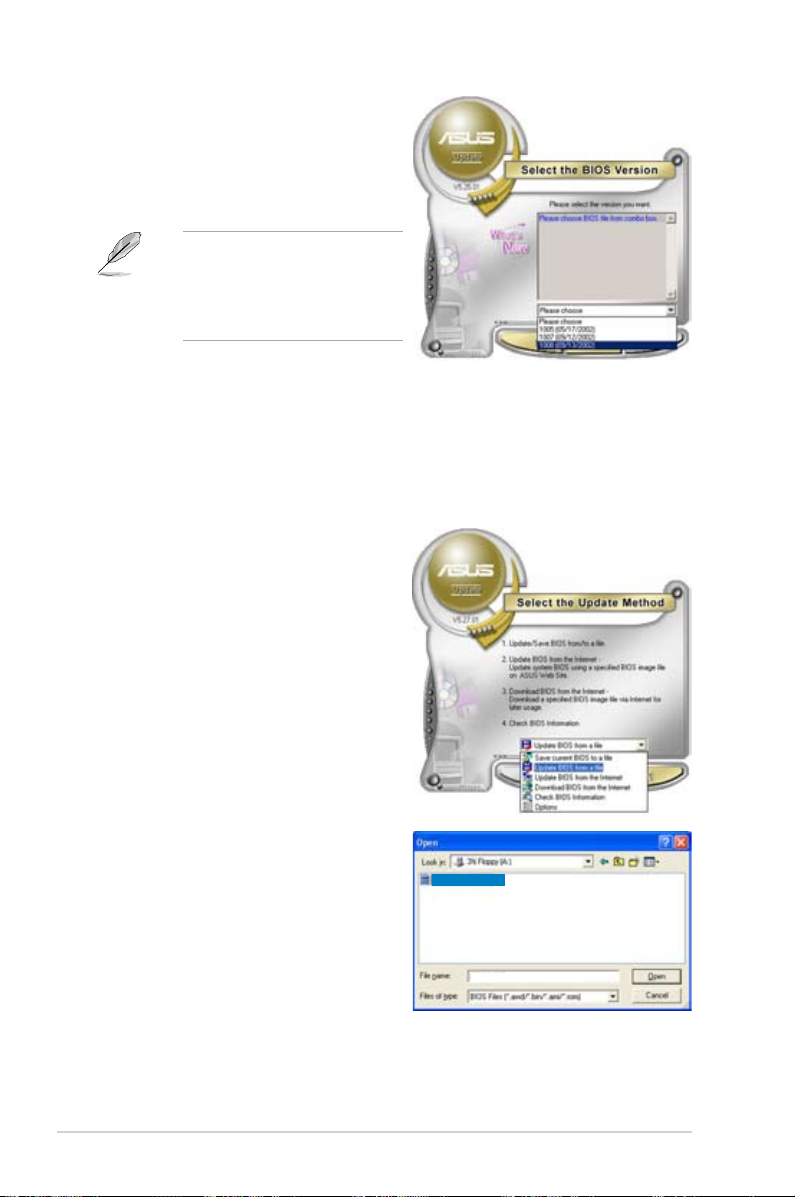
4. Depuis le site FTP choisissez la
version du BIOS à télécharger puis
cliquez sur Next.
5. Suivez les instructions à l’écran
pour terminer la mise à jour.
ASUS Update est capable de
se mettre à jour depuis Internet.
Mettez toujours à jour l’utilitaire
pour bénécier de toutes ses
fonctions.
Mise à jour du BIOS grâce à un chier BIOS
Pour mettre à jour le BIOS via un chier BIOS:
Pour effectuer cette mise à jour:
®
1. Lancez ASUS Update depuis le bureau de Windows
Démarrer > Tous les programmes > ASUS > ASUSUpdate >
ASUSUpdate. La page principale
ASUS Update apparaît.
2. Choisissez
Update BIOS from a le
dans le menu déroulant puis cliquez
sur Next.
en cliquant sur
3. Localisez le chier the BIOS dans
la fenêtre “Open” puis cliquez sur
Open.
P5K3 Deluxe
4. Suivez les instructions afchées à
l’écran an d’effectuer la mise à jour.
P5K3 Deluxe
2-8 Chapitre 2: Gestion/mise à jour du BIOS
Page 33

Chapitre 3: Démarrage
3.1 Dépannage lors du montage d’une
carte mère
Une fois votre ordinateur assemblé, vous pouvez rencontrer des difcultés
de démarrage. Ce chapitre fournit des éléments de réponse concernant votre
ordinateur avant de rentrer dans le système d’exploitation. Lisez ce chapitre pour
des questions de dépannage de base. Ceci vous fera gagner du temps et vous
évitera d’avoir à contacter le support technique d’ASUS ou à retourner le produit
au service après-vente.
3.1.1 Dépannage de base
A. Mauvaise connexion
1. Assurez-vous qu’il n’y ait pas
de contaminant sur les contacts
dorés ou sur les broches.
2. Utilisez un bout de coton ou une
gomme et frottez doucement
le contact doré. N’oubliez pas
d’enlever les bouts de gomme.
Contact doré d’une carte VGA
Contact doré d’un DIMM
Manipulez le CPU ou la carte uniquement par les côtés. NE TOUCHEZ PAS les
contacts dorés. L’électricité statique endommagerait gravement la carte ou le
CPU.
Guide d’installation de la carte mère ASUS 3-1
Points de contacs dorés du processeur LGA775
Page 34

3. Assurez-vous qu’il n’y ait pas de broche cassée ou tordue sur le connecteur
du CPU ou sur le CPU en lui-même. Une broche cassée ou tordue entrainera
une malfonction de certains composants. Contactez votre revendeur pour
obtenir de l’assistance.
Broches dorées du CPU AMD
Si la cassure ou la torsion de la broche survient après l’achat, votre revendeur
peut vous demander des frais de réparation. Toutefois il se peut que les
broches pliées ou tordues NE SOIENT PAS REPARABLES.
Broches du connecteur
B. surchauffe du CPU
1. Essuyez la surface du CPU à l’aide
d’un chiffon propre. Appliquez
quelques gouttes de pâte thermique
sur la zone du CPU qui sera en
contact avec le dissipateur de
chaleur. Assurez-vous que la couche
de pâte thermique soit étalée de
façon homogène.
Surface du CPU
2. Assurez--vous qu’il n’y ait pas de contaminants sur l’ensemble dissipateur
ventilateur.
Vue de côté du dissipateur et du ventilateur
Vue de dessus du dissipateur et du ventilateur
3. Suivez les instruction fournies par le fabricant du dissipateur et du ventilateur
pour retirer les contaminants ralentissant la rotation du ventilateur.
3-2 Chapitre 3: Dépannage
Page 35

3.2 Autres problèmes fréquents
• Lorsque vous retirez des périphériques de votre système, assurez-vous que
tous les câbles d’alimentation sont débranchés.
• Durant le Power-On Self-Test (POST), tous les messages d’erreur sont
affchés à l’écran.
• Si des bips du BIOS surviennent, référez-vous à la section 1.11 pour plus de
détails.
• Pour une vérication en profondeur, référez-vous au tableau ci-dessous.
LED Alim Afch
Pas d’alim Eteinte Non Arrêté Non N/D 3-4
Pas
d’afchage
Echec
système d’
exploitation
Allumée Non Arrêté Non N/D 3-5
Allumée Non Activé Non N/D 3-5
Allumée Non Activé Oui N/D 3-5
Allumée Oui Activé Oui Oui 3-5
Allumée Oui Activé Non Oui 3-5
Allumée Oui Activé Non Non 3-5
Si le problème est réglé mais qu’un nouveau problème apparaît, vériez
de nouveau le tableau. Si le problème persiste malgré tout, contactez votre
revendeur ou le support technique d’ASUS pour obtenir une assistance
technique.
Ecran
Dissip &
ventil
Bip du
BIOS
Message
d’erreur
Page de
référence
Guide d’installation de la carte mère ASUS 3-3
Page 36

3.2.1 Pas d’alimentation
Les cartes mère ASUS sont fournies
avec une LED d’alimentation. Cette LED
s’allume pour indiquer que le système
est sous tension. Si la LED reste éteinte,
suivez les instructions ci-dessous pour
résoudre le problème.
1. Assurez-vous d’avoir bien conguré
le voltage d’entrée correspondant
à votre zone et que la source
d’alimentation est bien sous tension.
• Avant d’ajuster le voltage
d’entrée, Débranchez le
cordon d’alimentation.
Si vous n’effectuez pas
cette opération, vous
risquez d’endommager
sérieusement le bloc
d’alimentation.
• Si le voltage d’entrée ne
correspond pas à la zone
d’utilisation vous risquez
d’endommager gravement
votre système.
Interrupteur voltage
d’entrée
Interrupteur d’alimentation
“—”: On; “O”: Off
2. Assurez-vous d’avoir bien branché
le cordon d’alimentation sur la prise
murale.
• Branchez le cordon
d’alimentation directement
sur la prise murale. NE
LE BRANCHEZ PAS sur
une rallonge, un système
d’alimentation sans coupure
(UPS) ou autre.
• Echangez le cordon
d’alimentation du système et
de l’écran pour vérier que
la prise murale fonctionne
correctement.
3. Si le problème persiste, vous pourrez être amené à contacter votre revendeur
pour obtenir un nouveau bloc d’alimentation. Si le bloc d’alimentation
fonctionne, contactez le revendeur de votre carte mère ASUS pour une prise
en garantie de la carte mère.
3-4 Chapitre 3: Dépannage
Page 37

3.2.2 Impossible de démarrer; pas d’afchage d’écran
La plupart des erreurs de démarrage ainsi que le fait de ne pas avoir d’afchage
à l’écran provient d’un appareil défectueux ou d’une installation incorrecte. Suivez
les instructions ci-dessous pour résoudre le problème.
1. Assurez-vous que tous les câbles d’alimentation sont reliés, système et
moniteur inclus.
2. Vériez que le problème ne vient pas d’un périphérique d’extension.
• Retirez toutes les cartes d’extension et périphériques. Utilisez
uniquement la carte mère, la carte VGA, les modules mémoire, le bloc
d’alimentation, le dissipateur/ventilateur, le clavier et la souris pour
redémarrer le système.
• Si le système fonctionne normalement, le problème provient d’un
périphérique d’extension. Réinstallez les périphériques d’extension que
vous avez retiré du système un par un an d’identier le périphérique
défectueux.
3. Vérier que le problème ne vienne pas des composants de base du système.
• Si vous avez des périphériques de rechange, remplacez ces
périphériques à tour de rôle an de repérer le périphérique défectueux
dans cet ordre: module mémoire, CPU, carte mère, disque dur/lecteur
optique, clavier/souris.”
Une fois le périphérique défectueux détecté, contactez votre revendeur pour
une intervention.
3.2.3 Impossible d’accéder au système d’exploitation
1. Si le problème apparaît à la suite d’un ajout matériel, retirez le matériel ajouté
et redémarrez le système. Si le système fonctionne normalement, ce matériel
peut être défectueux ou incompatible avec votre système. Contactez votre
revendeur pour obtenir de l’aide.
2. Si le problème apparaît à la suite d’une installation logicielle ou de pilote,
suivez les instructions ci-dessous pour résoudre le problème.
a. Entrez dans le système d’exploitation en mode sans échec et
désinstallez le logiciel ou le pilote.
b. Contactez le fabricant du système d’exploitation pour plus d’assistance.
c. Si les instructions précédentes ont échouées, vous pourrez être amené
à formater votre disque dur et à et à réinstaller le système d’exploitation
3. Si le problème apparaît à la suite de modications apportées au BIOS,
redémarrez, entrez dans le BIOS et restaurez la conguration par défaut.
Référez-vous au manuel de l’utilisateur de la carte mère pour plus de détails.
Guide d’installation de la carte mère ASUS 3-5
Page 38

4. Si le problème est dû à une attaque de virus ou à des chiers corrompus,
suivez les instructions ci-dessous pour résoudre le problème.
a. Entrez dans le système d’exploitation en mode sans échec et effectuez
un scan de tout le système à l’aide de votre logiciel anti-virus.
b. Contactez le fabricant du système d’exploitation pour plus d’assistance.
c. Si les instructions précédentes ont échouées, vous pourrez être amené
à formater votre disque dur et à réinstaller le système d’exploitation.
3.2.4 FAQ
Q1: La mémoire reportée lors du POST est différente de celle installée.
A1: La différence de mémoire reportée peut provenir d’un module mémoire
défectueux ou d’une mauvaise installation d’un DIMM. Assurez-vous que les
DIMM sont opérationnels et correctement installés. Référez-vous au manuel
de l’utilisateur de la carte mère pour plus de détails. Si vous avez installé 4
Go de mémoire et qu’il est reporté 3.X Go, cela est normal.
Q2. Le système ne détecte pas le lecteur de disquettes mais celui-ci reste allumé.
A2: Les câbles du lecteur de disquettes sont mal installés. Assurez vous que la
bande rouge du câble (broche 1) corresponde à la broche 1 du connecteur
du lecteur de disquettes.
Q3: Impossible d’accéder au système d’exploitation après l’ajout d’un disque USB
ash ou de disques durs externes.
A3: Lorsque le système détecte un disque USB ash ou un disque dur USB,
il peut changer la priorité des périphériques de démarrage. Retirez les
périphériques USB et redémarrez le système.
Q4: Lors de l’installation de Windows XP, il n’arrive pas à localiser les disques
durs installée sur le contrôleur RAID.
A4: Windows XP n’incluant pas le pilote pour contrôleur RAID, les disques durs
ne sont pas détectés. Copiez le pilote du contrôleur RAID sur une disquette
et lors du démarrage, avec le disque d’installation de Windows XP inséré
dans votre lecteur optique, appuyez sur <F6> pour lire le pilote à partir de la
disquette. Référez-vous au manuel de l’utilisateur pour plus de détails..
3-6 Chapitre 3: Dépannage
Page 39

Chapitre 4: Conseils d’entretien de
l’ordinateur
4.1 Entretien de votre PC
Votre ordinateur personnel est comme tout autre appareil ménager. Tenez-le à
l’écart de l’humidité, de la lumière du soleil et de sources électriques. Ne déplacez
pas votre ordinateur lorsque celui-ci est sous tension an d’éviter tout dégât. La
poussière retenue dans le châssis affecte le fonctionnement du lecteur optique
et contribue aux problèmes de surchauffe du système et pouvant entrainer un
plantage de l’ordinateur ou des dégâts au niveau des composants.
4.2 Connaissances de base
1. Retirez la couche de poussière de votre ordinateur lorsque celui-ci n’est pas utilisé.
2. Lorsque vous utilisez votre ordinateur ne posez rien sur l’écran CRT qui
puisse boucher les trous d’aération. Une chaleur excessive entraîne une
malfonction du moniteur.
3. Ne placez pas l’ordinateur près d’un mur et maintenez une distance de
sécurité pour la dissipation de la chaleur. Une surchaufe fera planter votre
système.
4. Placez votre ordinateur sur une surface stable.
5. Tenez l’ordinateur à l’écart des températures extrêmes. Une température
comprise entre 5°C et 30°C est un environnement thermique optimal. Utilisez
l’air conditionné ou un ventilateur électrique pour une dissipation maximale
de la chaleur.
6. Arrangez les câble-rubans proprement pour éviter d’avoir un ux d’air insufsant.
4.3 Conseils d’utilisation
1. Allumez et éteignez régulièrement votre ordinateur. Si votre ordinateur doit
rester allumé pour une longue période, utilisez une meilleure ventilation
système/CPU et un bloc d’alimentation fournissant un voltage plus élevé.
2. Une coupure de courant peut endommager votre disque dur. Si votre source
d’alimentation est instable, ajoutez un système d’alimentation sans coupure
sur votre ordinateur.
3. Réarrangez les chiers de données, effectuez des scans de votre système,
renouveler les codes de virus et défragmentez vos disques régulièrement.
4. Enlevez la poussière et nettoyez votre ordinateur régulièrement. (Débranchez
tous les câbles d’alimentation avant de nettoyer votre ordinateur)
• Désinstallez la carte mère, les disques durs et le lecteur optique, puis
nettoyez-les à l’aide d’une bombe à air comprimé ou une brosse souple.
Retirez la poussière du bloc d’alimentation à l’aide d’un aspirateur anti-statique.
Guide d’installation de la carte mère ASUS 4-1
Page 40

4.4 Trucs
1. Si vous n’utilisez pas votre ordinateur durant une longue période, placez
des absorbeurs d’humidité dans le châssis an d’éviter tout dégât dûs à
l’humidité.
2. Dans certaines zones climatiques chaudes et humides, allumez votre
ordinateur régulièrement. Ce procédé permet également de limiter les dégâts
causés par l’humidité.
4-2 Chapitre 4: Conseils d’entretien de l’ordinateur
